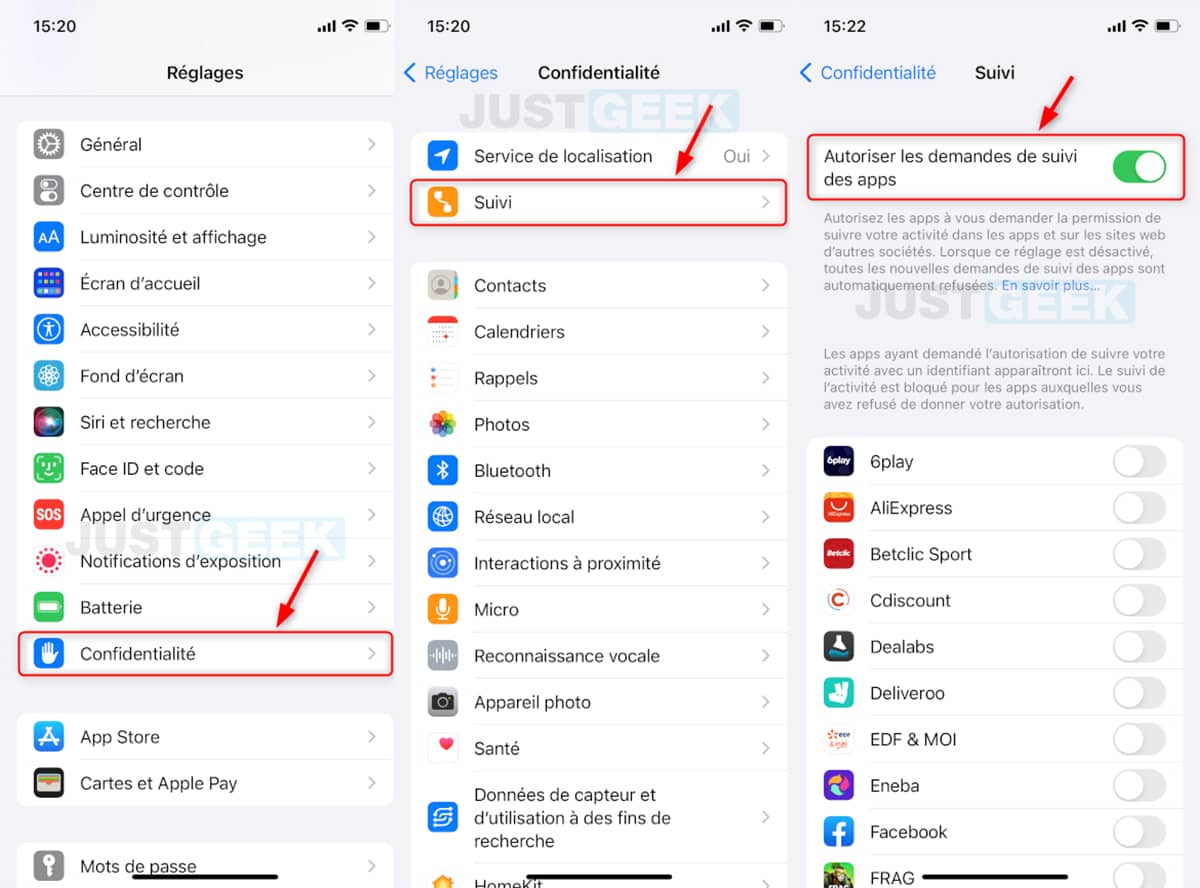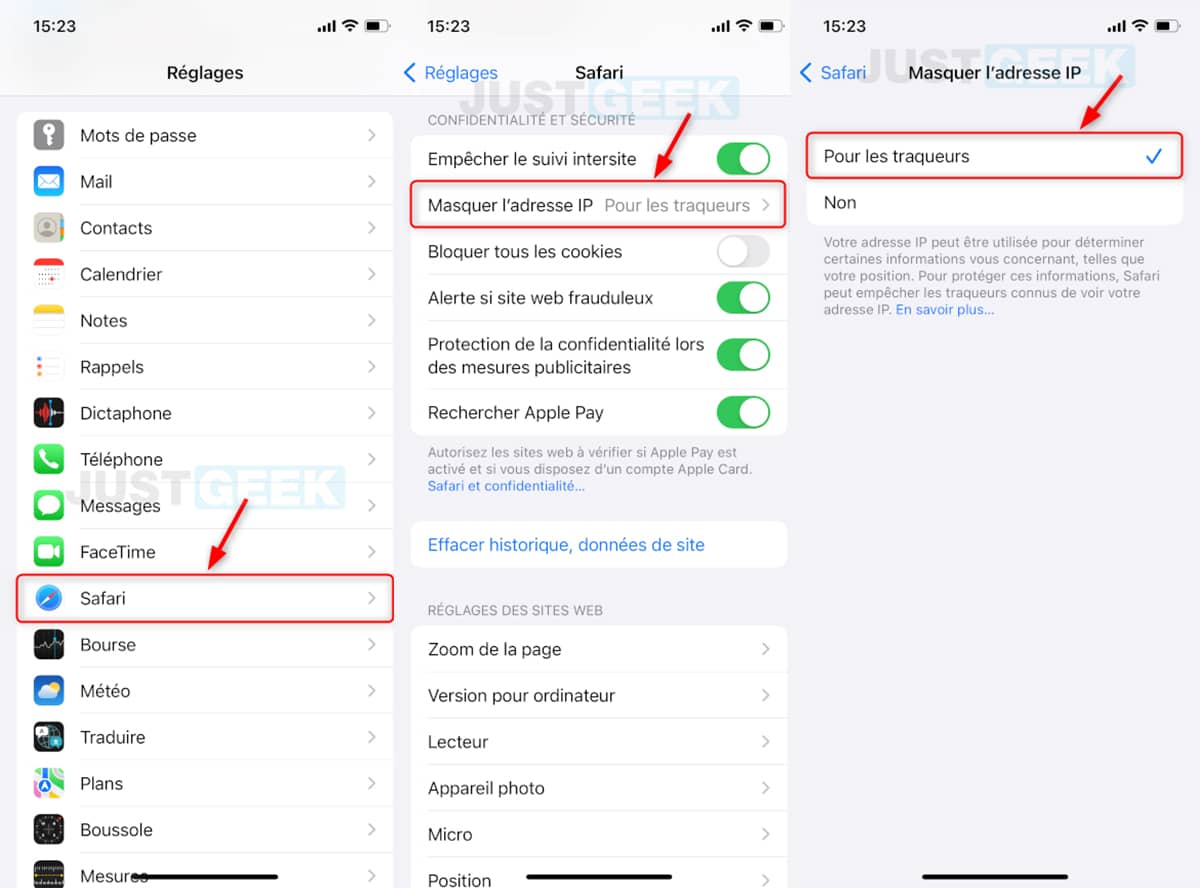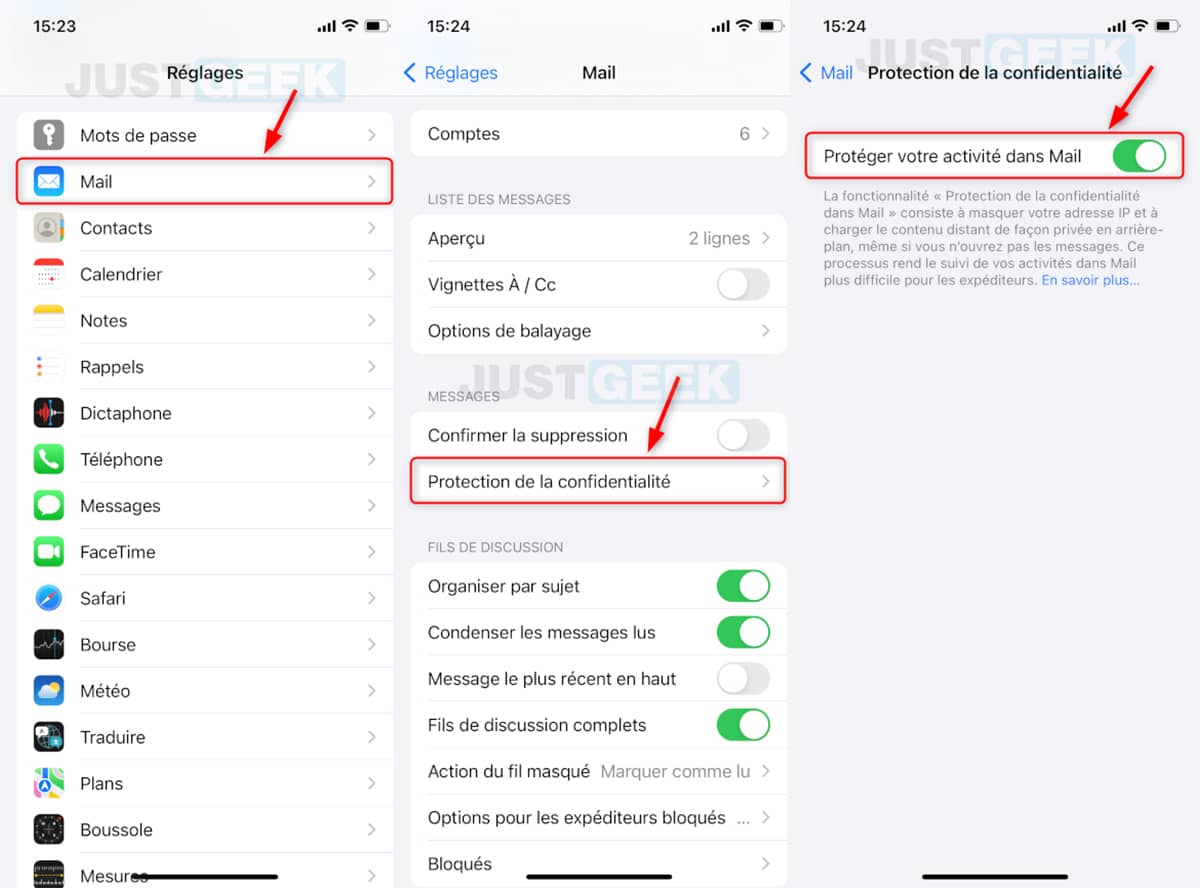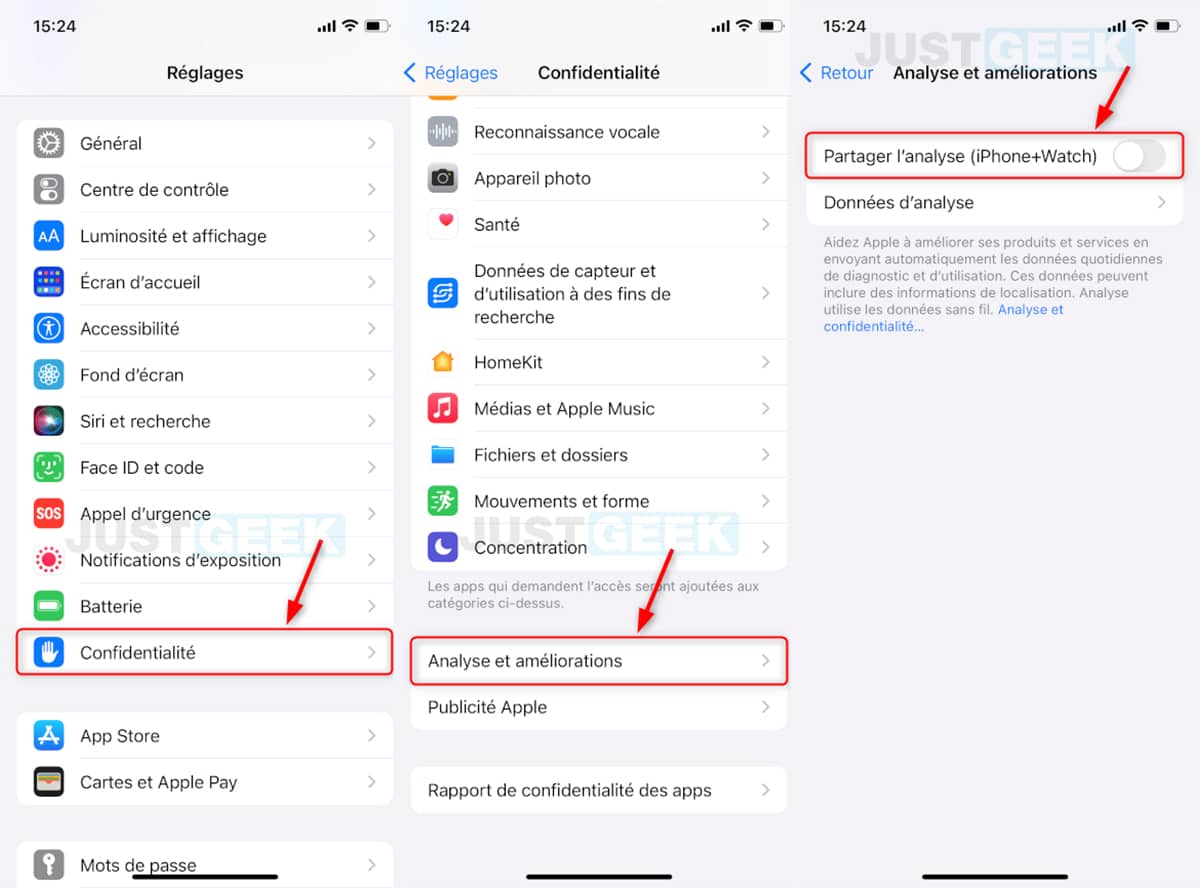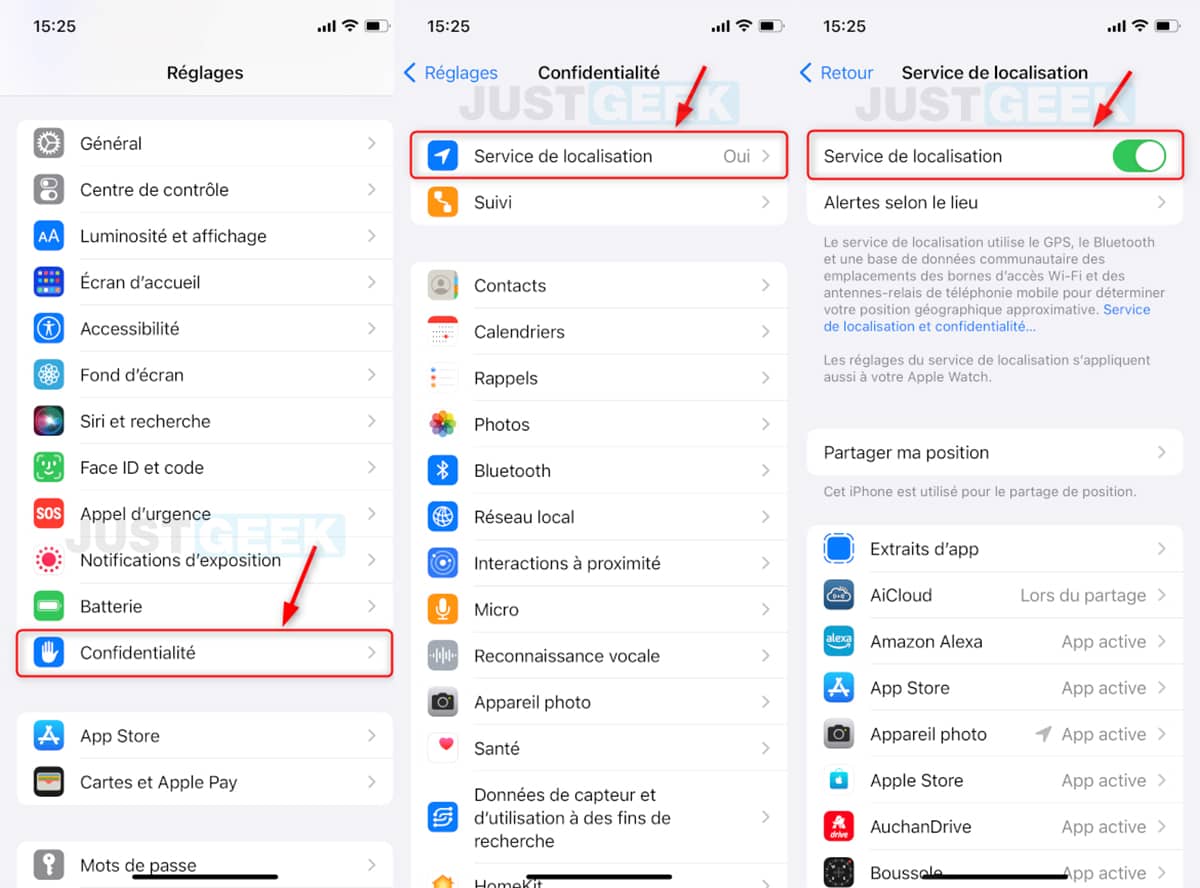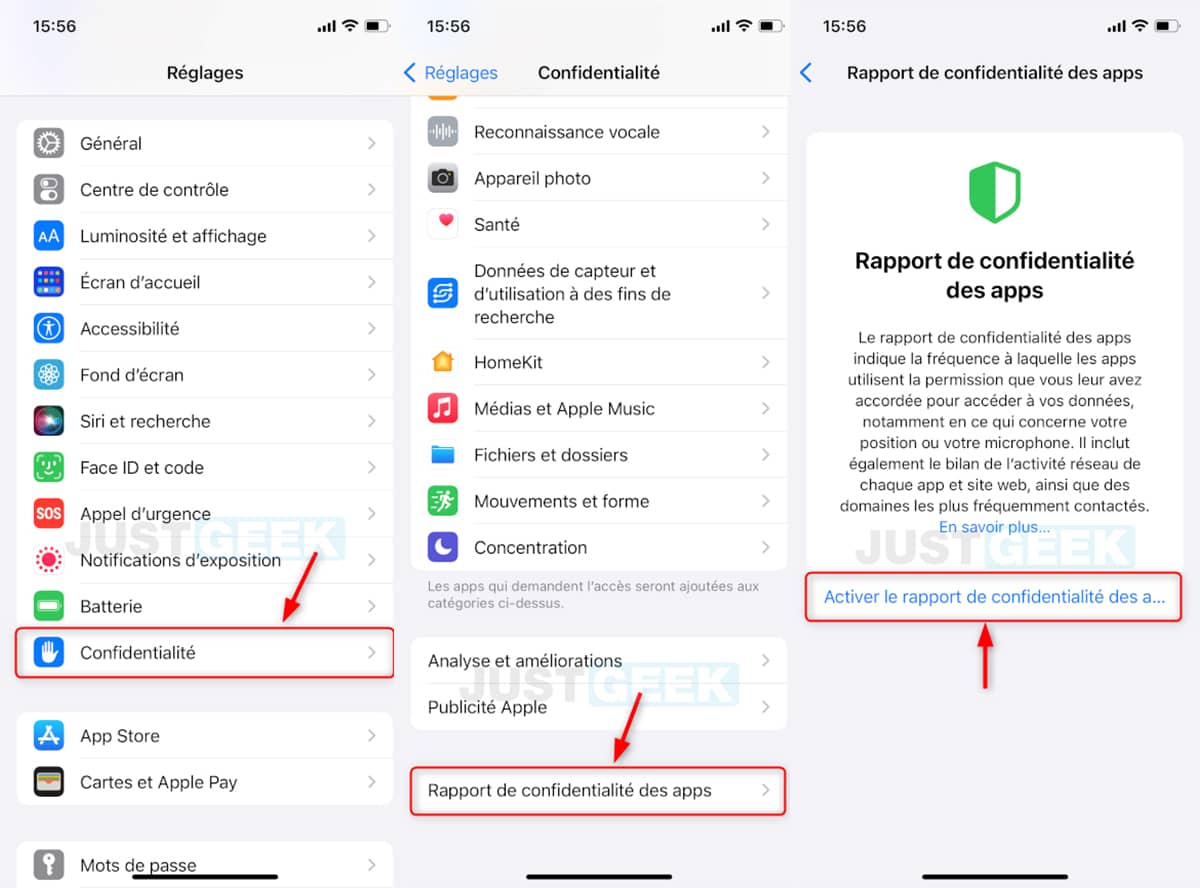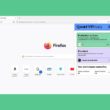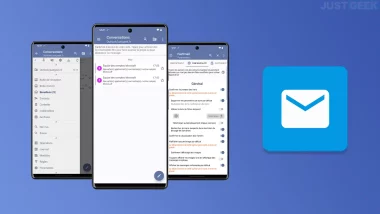C’est un fait, le monde étant de plus en plus connecté, il est donc plus important que jamais de protéger votre vie privée. Si vous possédez un iPhone, sachez qu’il existe des astuces toutes simples à mettre en place pour empêcher que l’on vous traque. Vous pouvez notamment désactiver la collecte de données par Apple, empêcher les applications de suivre votre activité et votre localisation. Dans cet article, nous allons voir ensemble comment protéger votre vie privée sur votre iPhone. Suivez le guide !
Sommaire
- Désactiver l’autorisation des applications à suivre votre activité
- Masquer votre adresse IP pour les traqueurs sur Safari
- Protéger votre activité dans l’application Mail
- Désactiver le partage de données avec Apple
- Empêcher certaines applications d’accéder à votre localisation
- Activer le rapport de confidentialité des applications
Désactiver l’autorisation des applications à suivre votre activité
Vous ne le savez peut-être pas, mais certaines applications sur iPhone sont un peu trop curieuses. Elles peuvent en effet suivre votre activité sur les sites web et dans les applications qu’ils ne possèdent pas en vue de vous proposer des publicités ciblées.
De plus, si vous accordez à une application la permission de suivre votre activité, elle peut également recueillir des données personnelles vous concernant : identifiant utilisateur, votre nom, votre adresse e-mail ou d’autres données lui permettant de vous identifier. Les développeurs de l’application peuvent ensuite utiliser ou revendre vos données personnelles à des fins de ciblage publicitaire ou autres.
Heureusement, depuis les paramètres de confidentialité de votre iPhone, vous avez la possibilité d’autoriser ou non les applications à suivre votre activité. Voici comment faire.
1. Ouvrez l’application « Réglages ».
2. Faites défiler vers le bas et appuyez sur « Confidentialité ».
3. Appuyez sur « Suivi ».
4. Désactivez toutes les applications avec lesquelles vous souhaitez arrêter de partager votre activité.
5. Vous pouvez également désactiver l’interrupteur « Autoriser les demandes de suivi des apps » pour refuser automatiquement le suivi de votre activité.
Masquer votre adresse IP pour les traqueurs sur Safari
Lorsque vous naviguez sur Internet, certains sites web utilisent des traqueurs dans le but de récupérer votre adresse IP. Grâce à votre adresse IP, les webmasters peuvent ensuite recueillir certaines informations vous concernant telles que votre position.
La bonne nouvelle, c’est qu’Apple a intégré une nouvelle fonctionnalité de confidentialité dans son navigateur Web Safari qui permet d’empêcher les traqueurs connus de voir votre adresse IP. Pour activer cette option, suivez ces quelques étapes :
1. Allez dans « Réglages ».
2. Faites défiler vers le bas et sélectionnez « Safari ».
3. Sous la section « Confidentialité et sécurité », appuyez sur « Masquer l’adresse IP ».
4. Choisissez « Pour les traqueurs ».
Protéger votre activité dans l’application Mail
Certains e-mails peuvent contenir du contenu distant permettant à l’expéditeur de recueillir des informations à votre sujet. Les expéditeurs de ces mails traqués peuvent notamment savoir à quel moment et combien de fois vous ouvrez leur e-mail, si vous avez transféré l’e-mail ou encore récupérer votre adresse IP.
Heureusement, sous iOS 15, vous avez la possibilité de protéger votre activité dans l’application Mail. Cette nouvelle option permet de masquer votre adresse IP et charger le contenu distant de façon privée en arrière-plan, et ce même si vous n’ouvrez pas les messages. Ainsi, cela rend le processus de suivi de vos activités dans Mail beaucoup plus difficile pour les expéditeurs, y compris Apple.
1. Ouvrez l’application « Réglages ».
2. Faites défiler vers le bas et appuyez sur « Mail ».
3. Sous la section « Messages », appuyez sur « Protection de la confidentialité ».
4. Enfin, activez l’interrupteur « Protéger votre activité dans Mail ».
Désactiver le partage de données avec Apple
Lorsqu’une grosse mise à jour est déployée sur votre iPhone, Apple vous demande toujours de partager l’activité de votre appareil pour soi-disant améliorer ses produits et services… Ces données peuvent inclure des informations de localisation ou la manière dont vous utilisez votre iPhone.
Si vous ne souhaitez pas partager ses informations avec Apple, vous avez la possibilité de désactiver la collecte de données depuis les paramètres de confidentialité de votre iPhone. Voici comment faire.
1. Allez dans « Réglages ».
2. Puis sélectionnez « Confidentialité ».
3. Faites défiler vers le bas et appuyez sur « Analyses et améliorations ».
4. Désactivez l’interrupteur « Partager l’analyse (iPhone + Watch) ».
5. Enfin, confirmez votre choix en appuyant sur « OK ».
Empêcher certaines applications d’accéder à votre localisation
Les services de localisation permettent aux applications de suivre vos mouvements grâce à la puce GPS intégrée dans votre iPhone. Pour certaines applications, connaître votre localisation est un indispensable pour vous fournir un service précis. C’est notamment le cas des applications telles que Waze, Météo ou encore Uber Eats.
Cependant, toutes les applications n’ont pas besoin de connaître votre localisation. Par conséquent, je vous invite à faire du tri depuis les paramètres de confidentialité sur votre iPhone. Voici comment faire.
1. Ouvrez l’application « Réglages ».
2. Faites défiler vers le bas et appuyez sur « Confidentialité ».
3. Appuyez ensuite sur « Service de localisation ».
4. Appuyez sur l’application pour désactiver l’autorisation d’accès à votre position.
5. Vous aurez alors le choix parmi 4 options : « Jamais », « Demander la prochaine fois ou lors de mon partage », « Lorsque l’app est active » ou « Toujours ». Choisissez l’option qui vous convient.
6. Si vous le souhaitez, vous pouvez également désactiver le service de localisation pour toutes les applications.
Activer le rapport de confidentialité des applications
Apple a récemment ajouté une nouvelle fonctionnalité qui vous permet de savoir ce que font les applications sur votre iPhone. Cela vous indique notamment la fréquence à laquelle les applications utilisent les permissions que vous leur avez accordées (position, microphone, appareil photo, etc.). Pour activer cette nouvelle fonctionnalité, procédez comme suit :
1. Allez dans « Réglages ».
2. Faites défiler vers le bas et appuyez sur « Confidentialité ».
3. Appuyez ensuite sur « Rapport de confidentialité des apps ».
4. Enfin, appuyez sur « Activer le rapport de confidentialité des apps ».